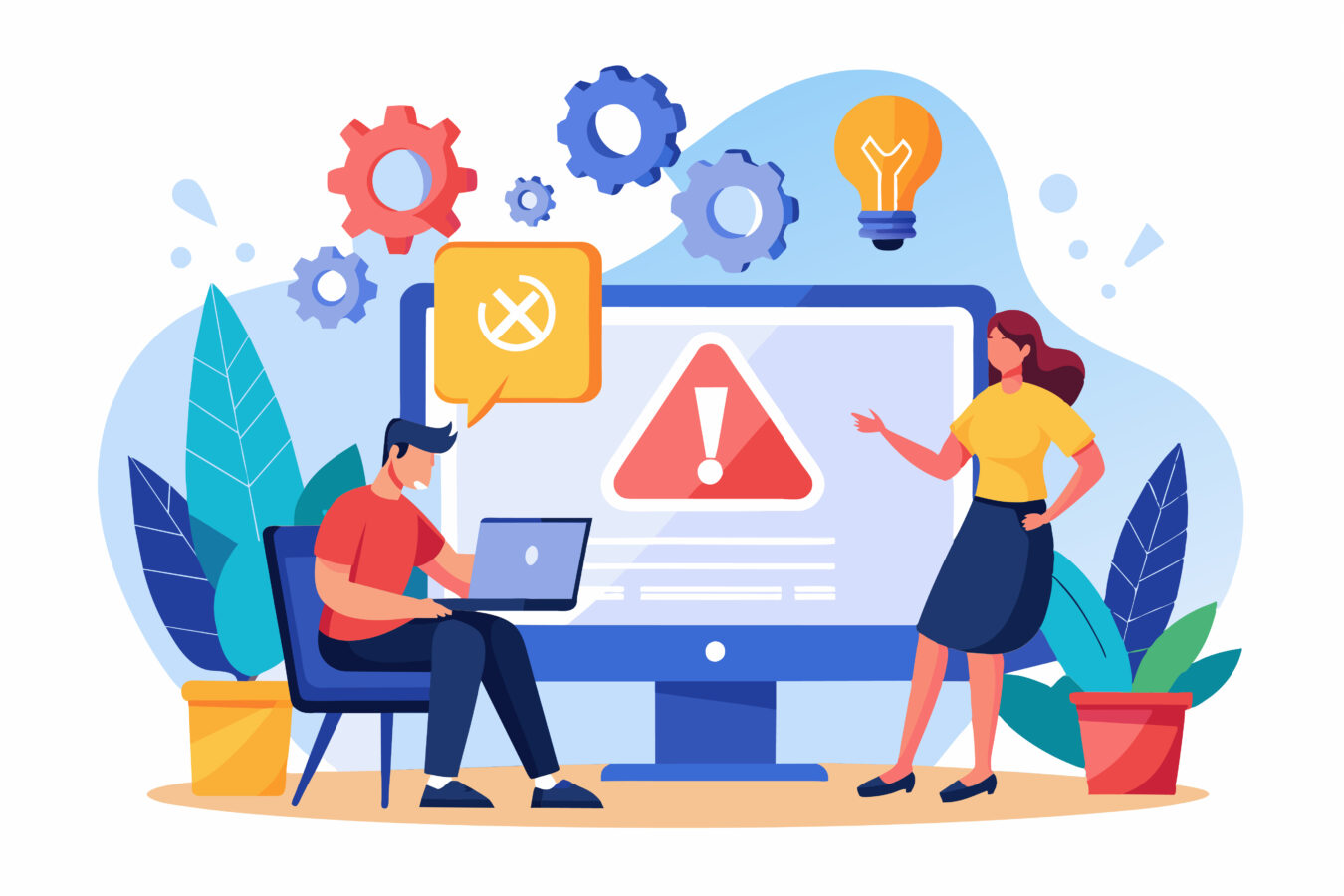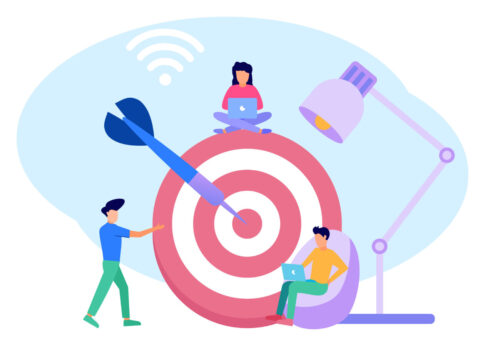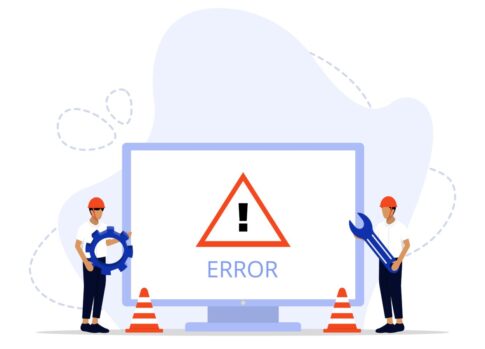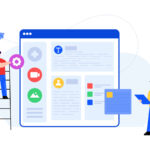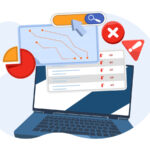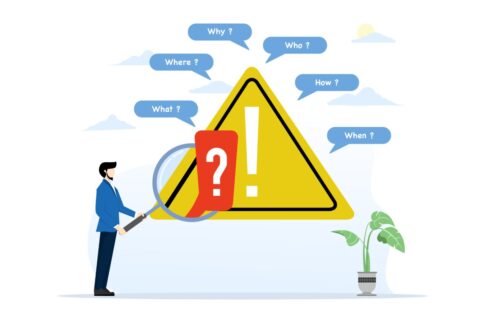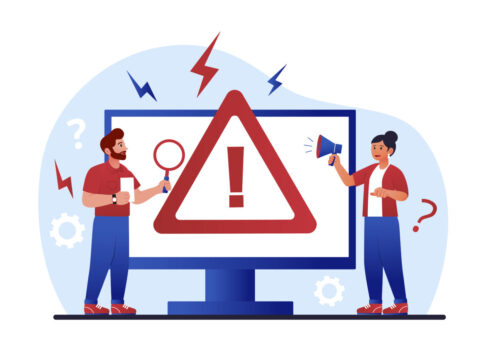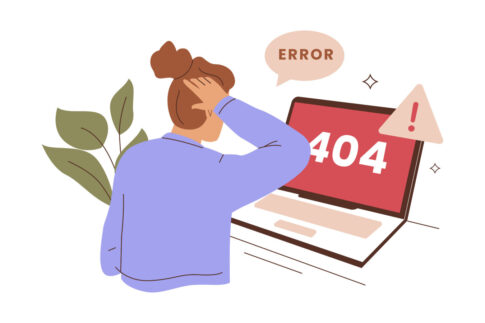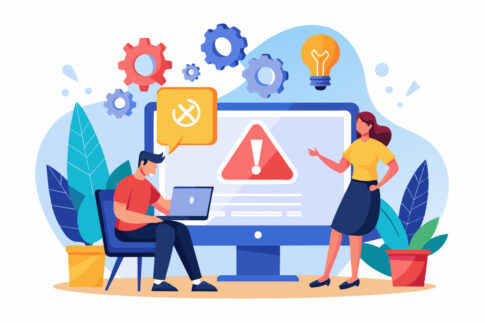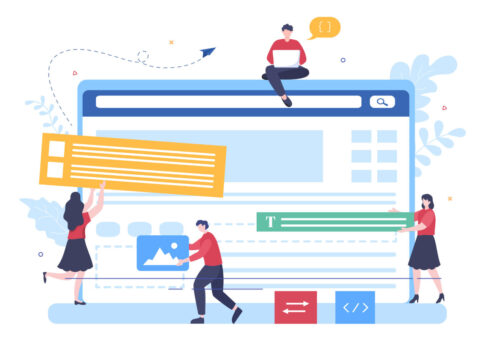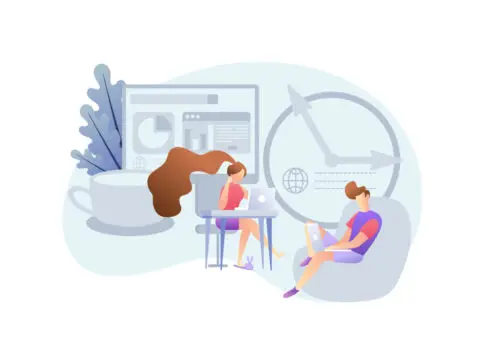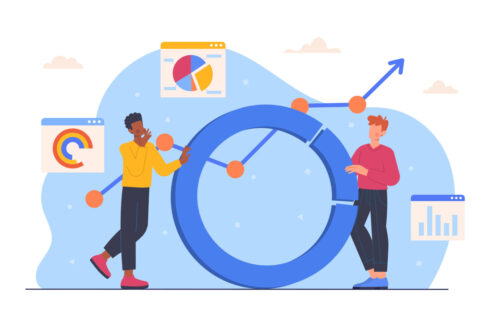アメブロが開かない——そんな時に最短で直すためのチェックリストを用意。原因10(キャッシュ・通信・ブラウザ設定・アプリ不具合・サーバー障害など)と対処5を、公式手順に沿ってスマホ/PC別に解説していきます。今すぐ確認→復旧→再発防止まで一気に進められる内容です。
目次
アメブロ開かない原因の見分け方チェック
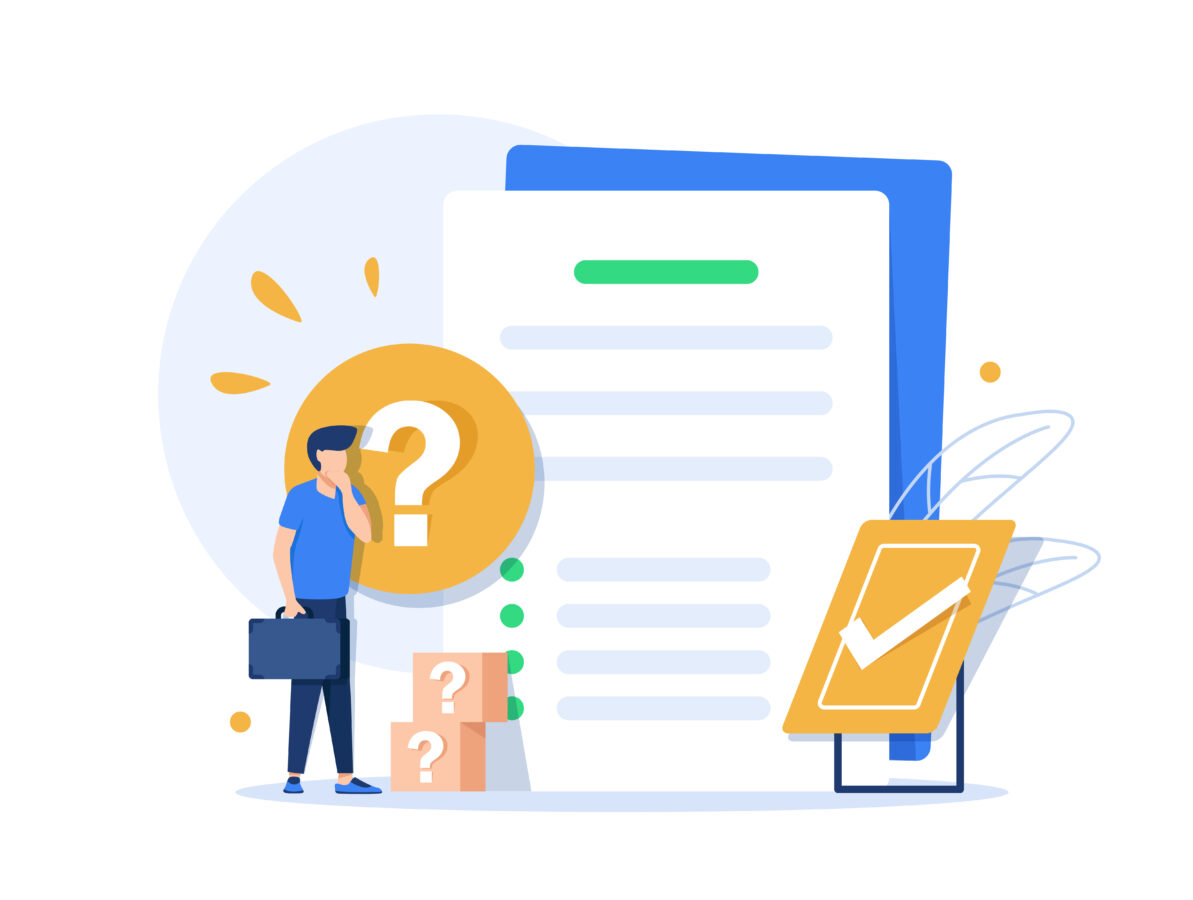
アメブロが開かない場合は、原因を「端末内の一時データ」「通信環境」「ブラウザ/アプリ設定」「サービス側の障害」の4つに分けて切り分けると早く解決できます。まずは自分だけの不具合か全体障害かを見極めることが大切です。
同じ端末で別サイトは開くのか、別のブラウザやアプリで開くのか、別回線(Wi-Fi→モバイル、モバイル→Wi-Fi)で改善するのかを順に確認すると、原因の範囲が明確になります。
併せて、キャッシュやCookieの肥大化、拡張機能/広告ブロックの影響、日時設定のずれ、ストレージ不足など、見落としがちな要因もチェックしましょう。
切り分けの基本は「変更せず確認→小さく変更→元に戻せる変更」の順です。万一サービス側の障害が疑われるときは、公式の告知で状況を確認し、復旧までの間は下書き整理や画像の圧縮準備など、再開後に備えるのがおすすめです。
- 同じ端末で他サイト表示→自分の通信かを確認
- シークレット/プライベートモードで再表示→拡張機能の影響切り分け
- 別ブラウザ/別アプリで確認→ブラウザ依存の切り分け
- Wi-Fi⇄モバイル回線を切替→回線起因の確認
- 公式の障害/メンテ情報を確認→全体障害かを判断
キャッシュとCookieの削除手順一覧
表示不良の多くは、古いキャッシュや壊れたCookieが原因です。まずはシークレット/プライベートモードで開き、キャッシュ起因かを簡易確認します。ここで表示できるなら、通常モード側のキャッシュ/拡張機能が原因と考えられます。
削除は「キャッシュ優先→サイトデータ(Cookie)→拡張機能一時停止」の順で行うと安全です。Cookie削除はログイン状態が解除されるため、ID/パスワードの控えを用意してから実施してください。
スマホアプリは端末のアプリ情報から「キャッシュを削除」、改善しなければ「ストレージを消去→再ログイン」の順で対応します。
ストレージ不足も表示失敗の原因になるため、不要画像/動画の削除や端末再起動も効果的です。削除後はブラウザ/アプリを完全終了してから再起動し、アメブロを再読み込みしましょう。
【ブラウザでの基本手順】
- シークレット/プライベートモードでアメブロを開いて確認
- 履歴/キャッシュのみを削除→再表示
- サイト単位のCookieを削除(ログアウトに注意)
- 拡張機能を一時停止→再表示→問題の有無を確認
【スマホアプリでの基本手順】
- アプリを完全終了→再起動
- 端末の設定→アプリ→アメブロ→「キャッシュを削除」
- 改善しなければ「ストレージ/データを消去」→再ログイン
- OS/アプリの更新を確認→最新化して再度動作確認
通信速度・電波強度の簡易確認方法
通信が不安定だと、ページの途中で読み込みが止まり「開かない」ように見えます。まずは電波表示の本数やWi-Fi強度を確認し、地下/高層/移動中など電波が弱い環境では場所を変えて試します。
Wi-Fiはルーター再起動→5GHz/2.4GHzの切替→チャンネル自動設定の確認が有効です。モバイル回線は機内モードを10秒オン→オフで再接続すると改善することがあります。
月末にデータ容量の上限に達していると速度制限で画像やスクリプトが読み込めません。契約アプリで利用量を確認し、テザリングや別回線での再表示で切り分けましょう。
オンラインの速度計測で「上り/下り」の値を把握し、著しく低い場合は回線起因と判断できます。公共Wi-Fiはログインポータル未認証が原因のことも多いため、ブラウザを開いて認証ページの表示→同意後に再読み込みしてください。
| 症状 | 確認ポイント | 対処の例 |
|---|---|---|
| 読み込み途中で停止 | 電波/Wi-Fi強度、速度計測の値 | 場所移動→機内モード切替→ルーター再起動 |
| 画像だけ表示されない | 通信制限の有無、プロキシ/省データ設定 | 別回線で確認→制限解除/省データOFF |
| 公共Wi-Fiでのみ不可 | ポータル認証の未実施 | ブラウザで認証ページ表示→同意→再読込 |
- 速度制限中に原因を端末やアプリと決めつける
- ポータル未認証の公共Wi-Fiで再試行を繰り返す
- ルーターを頻繁に再起動して設定を初期化してしまう
別ブラウザ・別回線での切替確認
別ブラウザ/別回線での再表示は、原因の切り分けに最も有効です。まずは現在と異なる種類のブラウザ(例:Chrome→Edge、Safari→Chrome)で同じURLを開き、表示の可否やレイアウト崩れの有無を比べます。
シークレット/プライベートモードで開けば、拡張機能やCookieの影響を減らして比較できます。次にWi-Fiとモバイル回線を切り替え、片方でのみ不具合が出るかを確認します。
VPNや企業/学校のフィルタリングが入っている場合、特定ドメインがブロックされることがあるため、VPNを一時停止して再表示すると原因が判明しやすくなります。
自宅内では別の端末(家族のスマホなど)で同じURLを試すと、端末依存かネットワーク依存かの判断がさらに正確になります。
比較の際は「日時・端末・回線・ブラウザ」をメモしておくと、最終的に問い合わせるときの説明が簡単になり、対応がスムーズです。
【切替確認のポイント】
- ブラウザ種別の変更→拡張機能の影響を除外
- シークレット/プライベートでの再表示→Cookie起因を確認
- Wi-Fi⇄モバイル回線の切替→回線起因を判断
- VPN/セキュリティアプリを一時停止→アクセス遮断の有無を確認
- 別端末で確認→端末固有の不具合を切り分け
アプリ版が開かない時の完全解決手順
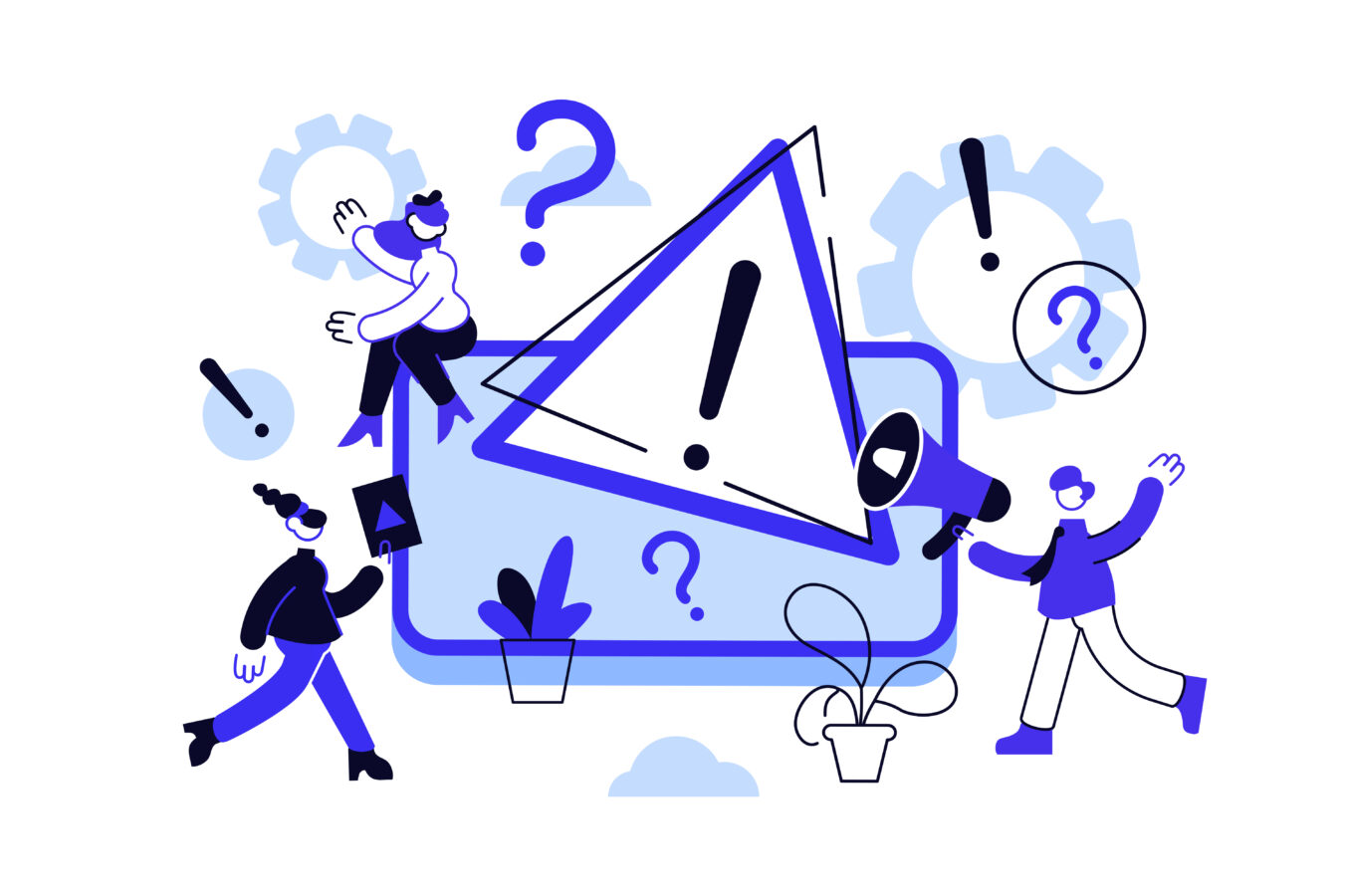
アメブロのアプリが開かないときは、原因を端末側の一時データ・権限設定・ストレージ不足・通信の一時不具合・アプリ/OSの不整合に分けて、負荷の小さい順に対処していくと安全です。
まずはアプリを完全終了し、端末を再起動してメモリを再読込します。次に通知・写真・ストレージなどの権限が拒否になっていないかを確認し、キャッシュ削除→再起動→再試行の順で改善を見ます。
ストレージの空き容量が少ないと起動直後に落ちることがあるため、不要アプリ・画像の整理も効果的です。別回線(Wi-Fi→モバイル)や別端末で開けるかを試すと、端末依存か回線依存かの切り分けができます。
改善しない場合は、バックアップとログイン情報の確認を済ませてから再インストールを検討します。再インストール後は最新版への更新とOSの最新化、そしてWebView/ブラウザ基盤の更新まで行うと、再発防止につながります。
【対処の流れ】
- アプリの強制終了→端末を再起動→再度起動
- アプリ権限(通知・写真・ストレージ・通信)を確認
- アプリのキャッシュ削除→再起動→再試行
- ストレージ空き容量の確保(不要データ削除)
- 別回線/別端末で切替確認→改善なければ再インストール検討
再インストール前の注意と実行手順
再インストールは効果が高い一方で、ログイン情報の再入力や一部設定の再構築が必要になります。事前準備を整えることで、復旧をスムーズにできます。まず、Ameba ID/パスワードや、SNS連携でログインしている場合はその認証情報を確認します。
端末の写真・ストレージアクセスを拒否していると画像の読み込みでエラーが出るため、再インストール後に権限付与を行う前提でメモしておきましょう。
通知のオン/オフ、ドラフトにしている文章の保全(必要箇所をメモ帳にコピー)、二要素認証の受信手段(メール/SMS)が使える状態かも確認します。
準備が整ったら、アプリをアンインストール→端末を再起動→アプリストアから最新版を再インストール→起動後に権限付与→ログイン→動作確認の順で進めます。
最初の起動で時間がかかることがあるため、バックグラウンドを閉じずに完了まで待つのがコツです。
- ログイン方法の確認(Ameba ID/パスワード or SNS連携)
- ドラフトの重要箇所をメモ帳に一時退避
- 通知・写真・ストレージ権限を付与予定であることを把握
- 二要素認証の受信手段(メール/SMS)の利用可否を確認
【実行手順(安全重視)】
- アプリをアンインストール→端末を再起動
- アプリストアで「アメブロ」を検索→最新版をインストール
- 初回起動→求められた権限を付与→ログイン
- タイムライン・画像投稿・通知など基本動作を確認
アプリとOSの最新化による改善策
起動不良や表示崩れは、古いアプリやOSとの不整合で起きることが多いです。アプリは必ず最新バージョンに更新し、OSも可能な範囲で最新化すると安定性が向上します。Androidでは「Android System WebView」や「Chrome」がWeb表示の土台です。
これらが古いとログイン画面が開かない、画像が表示されないなどの症状が出やすくなります。また、Google Playの「自動更新」を有効にしておくと、今後の再発防止に有効です。
iPhone/iPadではAppのバックグラウンド更新や省データモードが影響することがあるため、更新後に一時的にオフにして動作を確認します。
更新後は端末を再起動し、キャッシュの残りやメモリの断片化をリセットしてから再度アプリを起動してください。
空き容量が少ないと更新自体が失敗するため、1~2GB程度の空きを確保してから作業するのが安心です。
| 更新箇所 | 確認・実施手順の例 |
|---|---|
| アメブロアプリ | アプリストアを開く→アップデートがあれば実行→起動後に動作確認 |
| OS本体 | 設定→ソフトウェア更新→ダウンロードとインストール→再起動→動作確認 |
| Android System WebView/Chrome | Playストアで各アプリを検索→更新→端末再起動→再度起動確認 |
| 自動更新設定 | アプリの自動更新をON→今後の不整合を予防、手動更新の漏れを防止 |
- 表示基盤の不整合でログイン画面や画像が開けない
- 古い不具合が残り、再インストールしても再発しやすい
- セキュリティ修正未適用で脆弱性リスクが高まる
PC版で表示されない時の完全対処法一覧
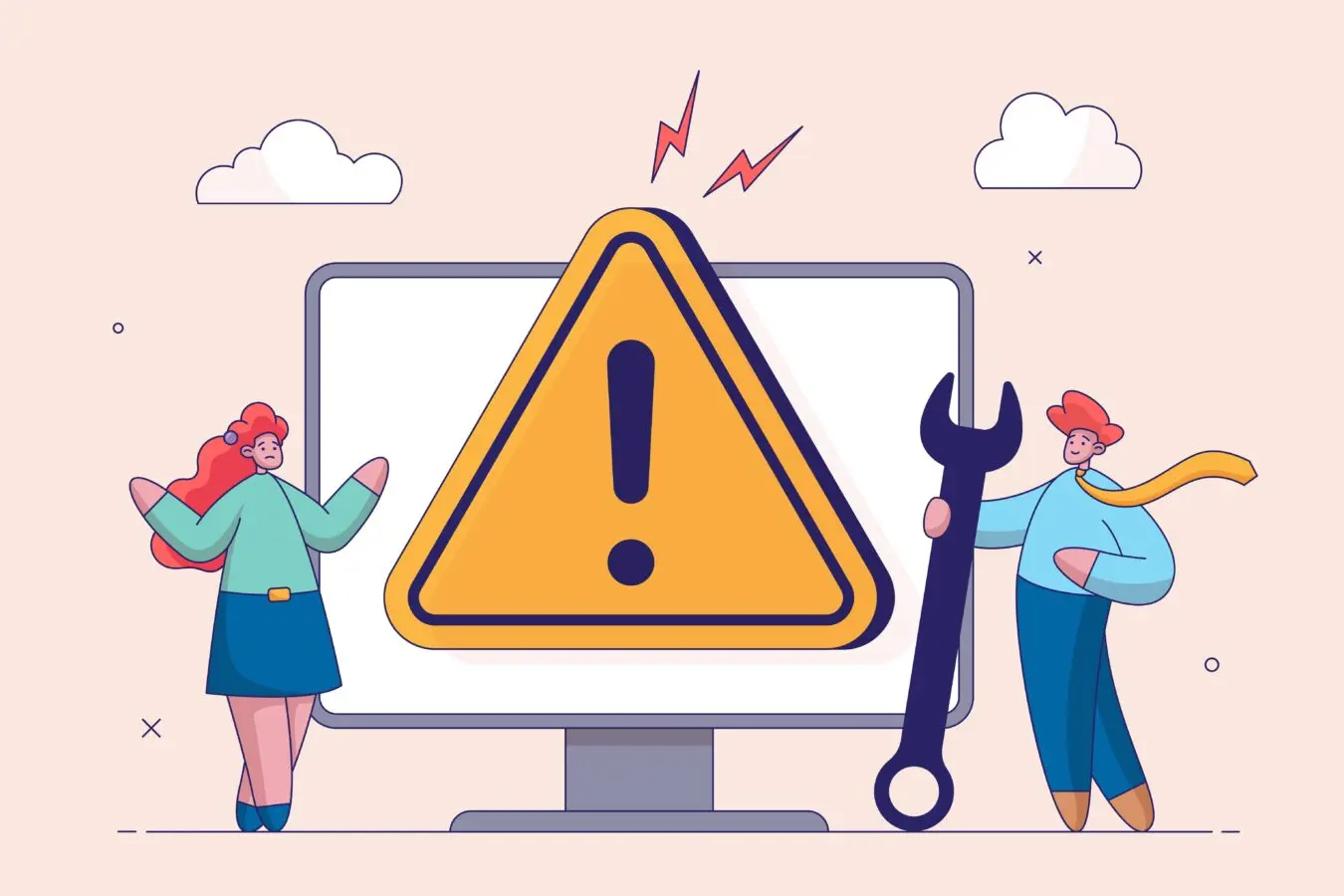
PCでアメブロが開かないときは、原因を「ブラウザ設定」「一時データ(キャッシュ/Cookie)」「拡張機能やアドオン」「通信環境」「セキュリティソフト/OS設定」「サービス側の障害」に分けて、一つずつ切り分けると解決が早くなります。
まずは別のブラウザやシークレットウィンドウで同じURLを開き、表示可否を比較してください。ここで表示されるなら、通常モード側のキャッシュや拡張機能の影響が濃厚です。
次に、Wi-Fi→有線LAN、モバイルテザリング→自宅回線など回線を切り替えて、ネットワーク起因かを確認します。
WindowsやmacOSの日時がずれていると認証に失敗し「開かない」ことがあるため、自動時刻設定も見直します。
広告ブロックやトラッキング防止が強すぎるとログイン画面や画像CDNが止まる場合があるので、一時的にオフにして再読み込みを試します。
最終的に表示できない場合は、同時期に他ユーザーにも発生していないかを確認し、サービス側の障害の可能性を考えます。
- シークレットウィンドウで再表示→通常モード依存かを確認
- 別ブラウザで確認→ブラウザ固有の問題を切り分け
- 回線切替(Wi-Fi/有線/テザリング)→通信起因を判断
- 拡張機能を一時停止→影響の有無を確認
- 日時設定とOSアップデート→認証/証明書の不整合を解消
推奨ブラウザと設定の見直し要点
アメブロは最新の主要ブラウザでの利用が安定します。古いバージョンや独自設定が残っているブラウザでは、ログイン後に真っ白になる、画像だけ出ない、ボタンが反応しないなどの症状が起きやすいです。
まずは各ブラウザを最新版に更新し、拡張機能は必要最小限に。特に広告ブロック・トラッキング防止・スクリプト制御系は、一時停止して挙動を確認します。
ハードウェアアクセラレーションは環境によって描画不具合を招くことがあるため、オン/オフを切り替えて比較してください。
キャッシュや閲覧履歴は「最近1時間」→「過去7日」→「全期間」と範囲を広げて削除し、毎回ブラウザの完全終了→再起動→ページ再読み込みの順で確認すると効果がはっきりします。
| 項目 | 確認・見直しポイント |
|---|---|
| 推奨ブラウザ | 最新のChrome / Edge / Firefox / Safariを使用 |
| 拡張機能 | 広告ブロック・スクリプト制御・VPN系を一時停止して比較 |
| 描画設定 | ハードウェアアクセラレーションのオン/オフ切替で挙動比較 |
| キャッシュ | 削除→完全終了→再起動→再読み込みの順で確認 |
| プライバシー | トラッキング防止「標準」相当に調整、サードパーティCookieは一時的に許可 |
【確認の観点】
- 最新版か→ブラウザ自体と内蔵コンポーネントを更新
- 拡張機能の影響か→一括停止→一つずつ有効化で特定
- 設定が強すぎないか→プライバシー/セキュリティを標準へ戻して比較
- 描画/フォント周りの不具合か→アクセラレーションとフォントキャッシュを再生成
JavaScriptとCookieの有効化設定
アメブロはJavaScriptとCookieが前提です。いずれかが無効化されている、またはドメイン単位でブロックされていると、ログイン画面が繰り返し表示される、ボタンが動かない、画像投稿が失敗するなどの症状が出ます。
設定画面の「プライバシーとセキュリティ」からサイト設定を開き、JavaScriptは「許可」、Cookieは「サイトにCookieデータの保存を許可」にし、ブロック一覧に対象ドメインが入っていないかを確認してください。
トラッキング防止が厳格だと、サードパーティCookieが遮断され、埋め込みや認証リダイレクトに失敗することがあります。
その場合は検証のために一時的に緩め、挙動を確認してから元に戻すと安全です。ブラウザをまたいで試し、シークレットウィンドウでも同様に動くかを確認することで、設定起因かを切り分けできます。
【設定確認の目安】
- JavaScript→許可(サイト全体または ameblo.jp / ameba.jp を許可)
- Cookie→許可(サードパーティCookieは検証のため一時的に許可)
- ブロックリスト→対象ドメインが入っていないか確認
- 閲覧データ→Cookie/キャッシュを削除後に再ログイン
- トラッキング防止を「標準」へ→動作確認後に元へ戻す
- サイト別の例外で JavaScript/Cookie を個別許可
- シークレットウィンドウで再現性を確認→設定起因を切り分け
セキュリティソフトの例外設定登録
ウイルス対策やファイアウォール、企業のWebフィルタリングが厳しいと、アメブロのドメインや画像配信(CDN)がブロックされ、画面が真っ白、画像だけ出ない、保存エラーになることがあります。
まずはセキュリティソフトの「Web保護」「ファイアウォール」「安全なサイト」などの設定を開き、ログ/通知でブロック履歴がないかを確認します。
次に、ブラウザやアプリの通信が許可アプリに登録されているかを見直し、必要に応じてドメインを例外(許可リスト)に追加します。
社内ネットワークを利用している場合は、VPNやプロキシのポリシーが影響している可能性があるため、別回線(テザリング)で表示できるかを確認すると切り分けが容易です。一時的に保護機能をオフにする検証は短時間・最小範囲で行い、確認後は必ず元に戻してください。
【例外登録の基本手順】
- セキュリティソフトのログでブロック可否を確認
- ファイアウォールでブラウザの通信を許可(受信/送信)
- Web保護の例外リストに対象ドメイン(例:ameblo.jp / ameba.jp)を追加
- VPN/プロキシ利用時は一時的に外して挙動を比較
- 恒久的な無効化は避け、検証後は必ず元に戻す
- 例外登録は必要最小限のドメインに限定する
- 社用PC/ネットワークは管理者ポリシーに従う
公式サーバー障害・メンテ時の確認先一覧
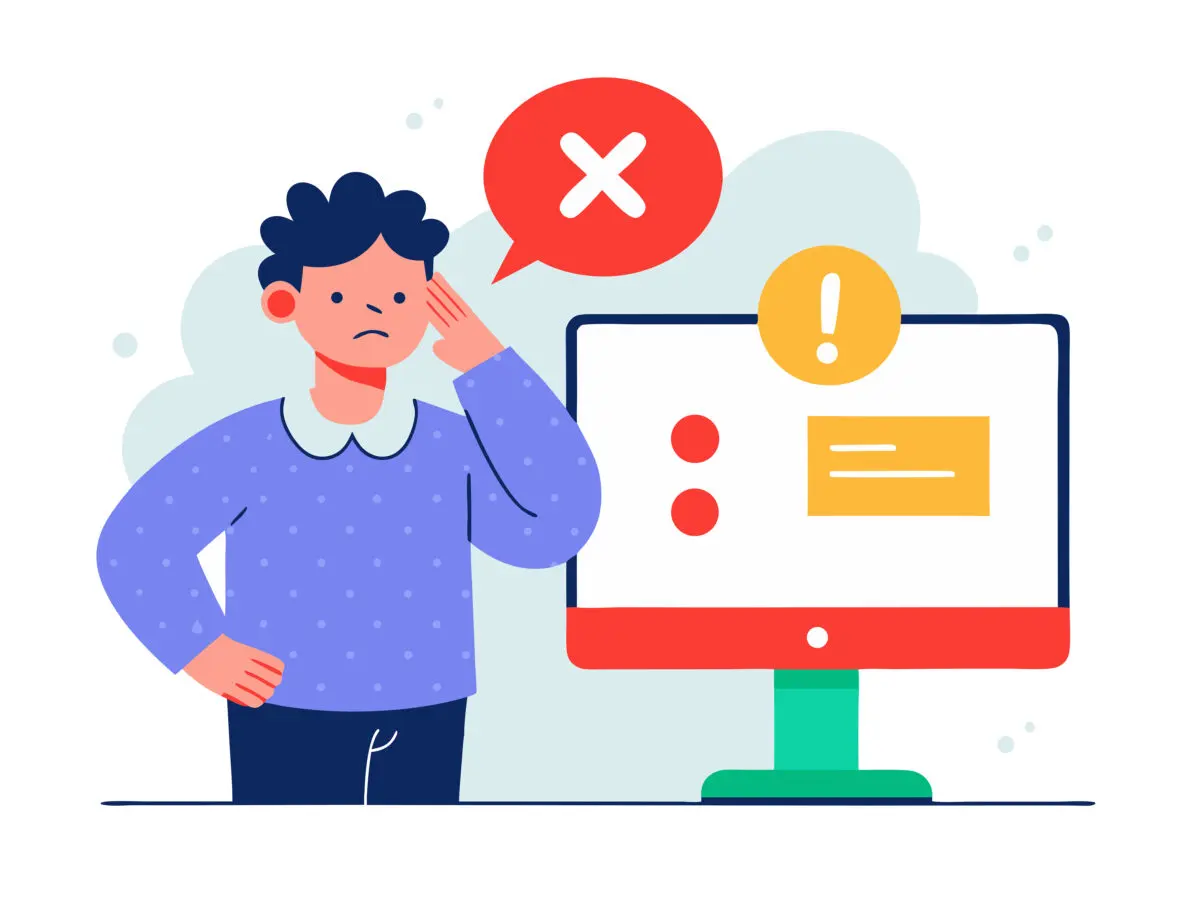
アメブロが開かない・重い・画像が出ないと感じたら、まずは「公式の告知が出ていないか」を最短で確認します。一次情報はAmebaスタッフブログ(不具合報告/メンテナンス)と公式X(@ameblo_staff)の2本柱です。
どちらも障害の発生・影響範囲・復旧報告を随時案内しており、個別の端末要因か全体障害かの切り分けに役立ちます。スタッフブログはテーマ別にまとまっているため、過去の障害履歴や進捗も追いやすいのが利点です。
あわせてAmebaヘルプの「お問い合わせ」案内では、障害・お知らせはスタッフブログとXで行う旨が明記されています。
外部の障害監視サービスはあくまで参考ですが、同時多発的な報告が集中していれば全体障害の可能性が高まります。公式→外部の順で確認し、公式に復旧が出るまでは無理な更新や設定変更を避けるのが安全です。
| 確認先 | 主な内容 | 使い分けの目安 |
|---|---|---|
| スタッフブログ | 不具合報告・復旧報告・計画メンテ情報 | 詳細・時系列の把握に有効(テーマ別で閲覧) |
| 公式X | 発生速報・進捗の短文更新 | まずの速報確認や拡散状況の把握に有効 |
| Amebaヘルプ | 問い合わせ動線・基本FAQ | 個別不具合時の手順確認や連絡前の整備 |
| 外部監視(参考) | ユーザー報告の急増可視化 | 全体傾向の把握。公式未告知時の補助 |
- 公式X(@ameblo_staff)で発生速報を確認
- スタッフブログの「不具合報告」「メンテナンス」を精読
- ヘルプ案内で連絡方針と必要情報を確認
スタッフブログと公式Xでの情報確認
公式X(@ameblo_staff)は速報性が高く、発生直後の「アクセスしづらい」「画像が表示されにくい」といった状況共有が行われます。
まずはここで現況を把握し、詳細はスタッフブログの該当記事(不具合報告/復旧報告/メンテナンス)で確認する流れが効率的です。
スタッフブログはテーマごとに整理され、発生日時・影響範囲・代替手段・復旧時刻がまとまります。過去の類似事象や再発防止策も追えるため、運用メモとしても有用です。
実務上は、Xで発生確認→スタッフブログで詳細確認→自分の端末側の切り分け(別回線・別ブラウザ)→更新待ち、の順で動くとムダがありません。
なお、Amebaヘルプの問い合わせ導線でも、障害やお知らせはスタッフブログとXで案内する旨が示されています。
公式発信の確認なく設定を大きく変えると原因特定が難しくなるため、まずは公式情報→最小限の切り分けから進めましょう。
【確認のポイント(実務の型)】
- Xで発生可否と最新投稿の有無を確認→速報性重視
- スタッフブログで詳細(影響範囲・代替手段・復旧見込み)を把握
- 自分の環境での再現性(別回線・別ブラウザ・シークレット)を最小限で確認
- 復旧報を待ちながら、下書き整理や画像軽量化など再開準備を進める
- 未確認のまま大幅な設定変更→原因の切り戻しが困難
- Xの非公式情報を鵜呑みにする→公式ブログの詳細で必ず裏取り
- 同一症状でも端末固有要因が混在→最小限の切り分けを併用
外部障害監視で状況把握と切替判断
外部の障害監視サービス(例:Downdetectorなど)はユーザー報告を集約し、短時間に報告件数が急増しているかを可視化します。
公式アナウンス前でも、同時刻に「つながらない」「画像が出ない」などの報告が急増していれば、ローカル環境ではなく広域的な障害の可能性を早期に推測できます。とはいえ、外部監視はあくまで参考情報であり、誤検知や一時的な偏りも起こり得ます。
実務では、外部で急増→公式Xで速報確認→スタッフブログの詳細待ち、の順で「全体障害か」を判定し、投稿や編集作業は無理に進めず、下書き保存や別媒体での告知に切り替える判断を行います。
もし公式でメンテナンス予定が掲出されている場合は、対象時間帯を避けて更新計画を組み直すのが安全です。外部監視は「混み具合の目安」として活用し、最終判断は必ず公式情報に寄せていきましょう。
- 報告急増=広域障害のシグナル→作業を一時停止
- 公式X/スタッフブログで裏取り→復旧見込みを確認
- 復旧待ちの間は下書き整備・画像圧縮・予約見直しに切替
解消しない時の最終問い合わせと準備手順
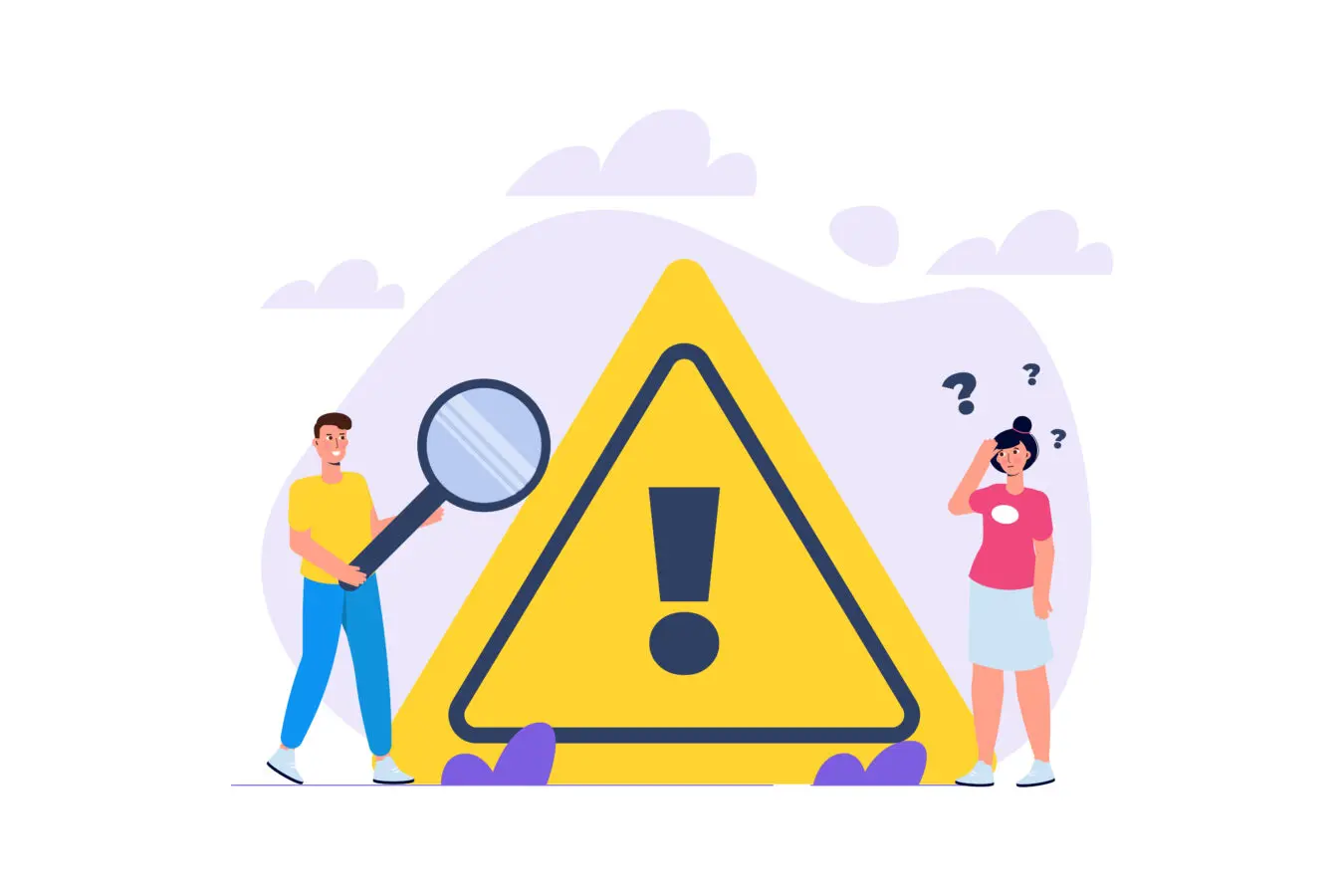
ここまでの切り分けと対処(キャッシュ削除・別ブラウザ/別回線確認・権限と更新・公式障害の有無)が済んでも改善しない場合は、証跡をそろえて公式窓口へ問い合わせます。
ポイントは「再現条件」と「環境情報」を具体的に伝えることです。いつ・どの画面で・どの操作をしたら・何が起きたのかを、時刻とURL、端末/OS/ブラウザ(またはアプリ)バージョン、回線(Wi-Fi/4G/5G/有線)と合わせて整理しましょう。
画面が真っ白・画像が出ない・保存に失敗するなどの症状は、スクリーンショットがあると伝わりやすく、対応も早くなります。
自分だけの不具合かを示すため、別端末/別回線/シークレットモードでの結果も書き添えると効果的です。なお、パスワードや個人情報は送らず、必要最小限の情報に限定します。
問い合わせ前に下書きや画像を一時退避し、作業を止めない体制を作ることも重要です。復旧までの時間は、下書き整理や公開予約の見直しなど「できる作業」へ切り替え、被害の拡大を防ぎましょう。
| 項目 | 記載例 | 備考 |
|---|---|---|
| 発生時刻 | 2025/10/21 11:32頃 | 時刻は端末の自動設定を推奨 |
| 場所/URL | 編集画面→投稿ボタンでエラー | 可能ならURLを併記 |
| 環境情報 | Windows 11 / Chrome 129 / Wi-Fi | 端末・OS・ブラウザ/アプリ版 |
| 再現手順 | 画像を3枚添付→投稿→失敗 | 短文で手順を分解 |
| 検証結果 | 別回線OK、別ブラウザNG | 切り分け結果を簡潔に |
- 再現条件・環境情報・スクリーンショットを用意
- 別端末/別回線/シークレットでの結果を整理
- 試した対処(キャッシュ削除・更新など)を箇条書き
公式問い合わせ窓口の利用手順
公式サポートへは、Amebaのヘルプから「お問い合わせ」へ進みます。スムーズに伝えるため、事前に上記の証跡をそろえ、本文は「要約→再現手順→環境→試した対処→希望する対応」の順で短く整えると読みやすくなります。
本文先頭の要約は二行程度で十分です(例:「投稿時に保存エラーが発生。別回線では改善、別ブラウザでは未改善」)。
添付は画面全体のスクリーンショットが望ましく、時刻やURL、エラーメッセージが見切れないように撮影します。個人情報やパスワードは記載せず、IDの下4桁など識別に最低限必要な情報にとどめます。
送信後は自動返信の有無を確認し、追加依頼に備えて下書きやスクショ原本を保管してください。返信までの間は、編集の再試行を避け、ドラフト整備や画像の軽量化など、事故が起きにくい作業へ切り替えるのが安全です。
【入力テンプレ(必要に応じて編集)】
- 要約:◯◯画面で△△操作時に××が発生。別回線では◯、別ブラウザでは×。
- 再現手順:1)◯◯を開く→2)△△を選択→3)××を押下→4)エラー表示。
- 環境:端末/OS、ブラウザまたはアプリのバージョン、回線種別。
- 試した対処:キャッシュ削除/再起動/更新/拡張機能停止/別端末確認 など。
- パスワードや支払い情報は絶対に送らない
- 症状の主観表現を避け、事実と結果を短文で記載
- 同一内容の連投は控え、追記は一つに集約
下書き保存とデータ保全の実行
不具合中でも作業を止めないために、記事や画像を一時的に安全な場所へ退避します。まず、本文は端末内メモ帳やクラウドにプレーンテキストで保存し、画像は日付入りのフォルダ(例:20251021_ameblo)へまとめます。
画像の長辺は1,200〜1,600px程度に調整すると再投稿時の失敗が減り、読み込みも安定します。リンクや見出し構成(h2/h3)は、テキストで控えておくと復旧後の整形が早くなります。
並行して、エラー画面や時刻、試した手順を撮影・記録しておくと、追加の問い合わせや社内共有にも活用できます。
SNSや別メディアでの告知が必要な場合は、告知文の草案と掲載先もあらかじめ用意しておき、復旧次第すぐに運用へ戻れる状態を作りましょう。データ保全は「なくさない・混ざらない・すぐ戻せる」の3点が基本です。
| データ | 保存先の例 | 備考 |
|---|---|---|
| 本文下書き | 端末のメモ帳/クラウド(TXT) | 装飾なしのテキストで保存→復旧後に整形 |
| 画像素材 | 日付フォルダに一括保存 | 長辺1,200〜1,600px・ファイル名に見出しを付与 |
| 証跡(エラー) | スクショ(PNG)+再現メモ | 画面全体・時刻・URL・操作手順を併記 |
| 告知草案 | SNS用テキスト/画像 | 復旧時に即時投稿できる形で準備 |
- 本文は装飾を外してテキスト保存→崩れを防止
- 画像は圧縮版と原本を分けて保存→差し替えが容易
- ファイル名に日付_見出しを付与→検索と差し戻しが速い
まとめ
開かない原因は多くが設定・通信・一時データに集約されます。本記事では原因の切り分け→アプリ/PCの設定見直し→公式発信の確認→データ保全→問い合わせの順で解説しました。
チェックリストを実践し、復旧と再発防止(定期更新・キャッシュ整理・例外設定)を今日から徹底しましょう。